Fortnite第6章最高のPC設定とFPSを高める方法
PEAKパフォーマンスのためにFortnite PC設定を最適化します
Fortniteの要求の厳しいビジュアルは、フレームレートがイライラする可能性があります。ただし、ゲーム内の設定を最適化すると、パフォーマンスが大幅に向上する可能性があります。このガイドは、よりスムーズで楽しいFortnite体験に最適なPC設定について詳しく説明しています。
表示設定:
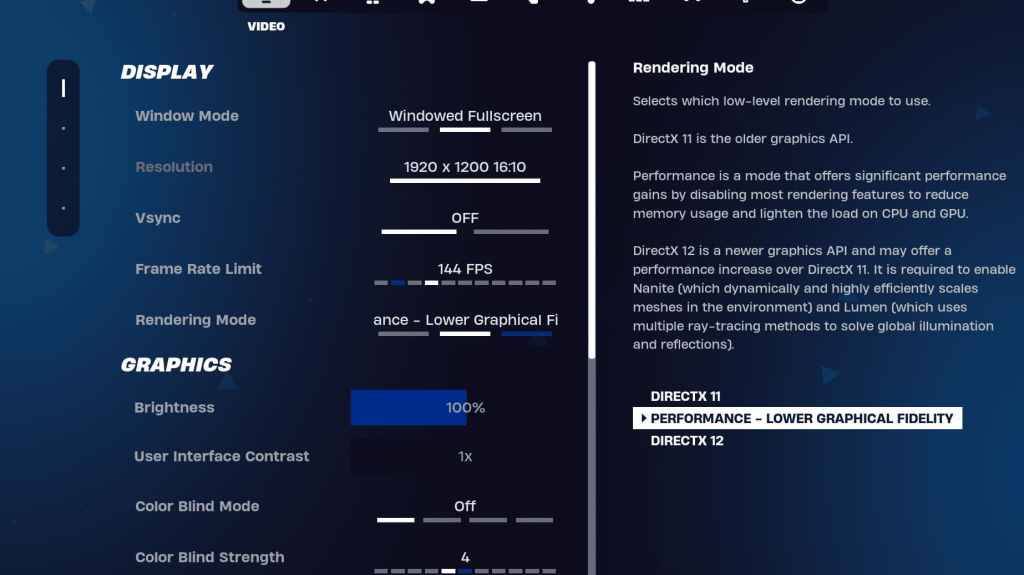
ディスプレイセクションはパフォーマンスに大きく影響します。推奨される構成は次のとおりです。
| Setting | Recommended |
|---|---|
| Window Mode | Fullscreen (best performance); Windowed Fullscreen (for frequent tabbing) |
| Resolution | Native monitor resolution (e.g., 1920x1080) |
| V-sync | Off (reduces input lag) |
| Framerate Limit | Monitor refresh rate (e.g., 144Hz, 240Hz) |
| Rendering Mode | Performance (highest FPS) |
説明されたレンダリングモード:
Fortniteは、パフォーマンス、DirectX 11、およびDirectX 12レンダリングモードを提供します。 DirectX 11は安定していますが、DirectX 12は新しいハードウェアで潜在的なパフォーマンスブーストを提供します。最大FPSと最小ラグの場合、パフォーマンスモードを選択します。
グラフィック設定:
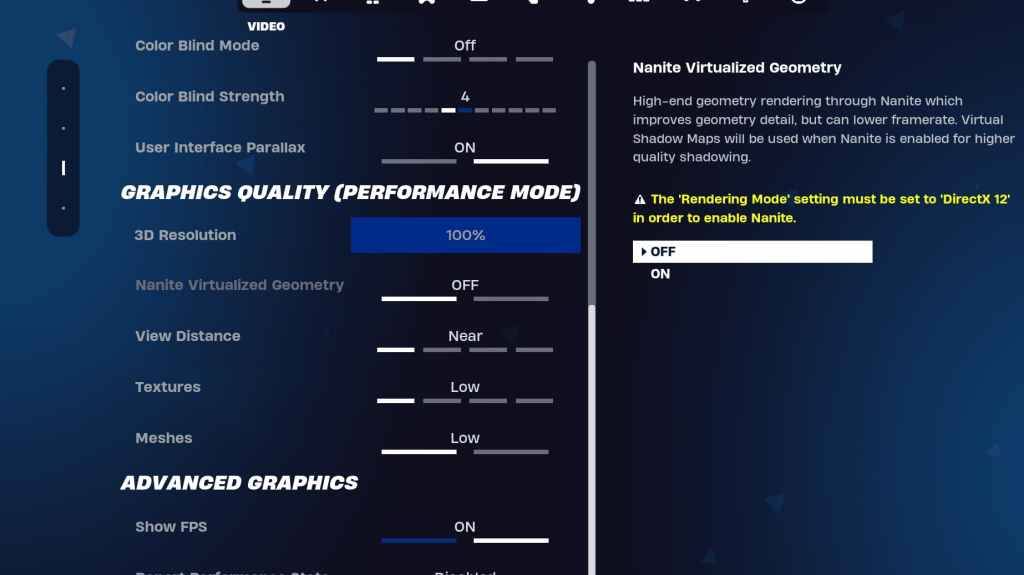
グラフィック設定は、視覚の品質とパフォーマンスに直接影響します。より高いフレームレートのために、より低いリソース使用量を優先します:
| Setting | Recommended |
|---|---|
| Quality Preset | Low |
| Anti-Aliasing & Super Resolution | Off/Low |
| 3D Resolution | 100% (70-80% for low-end PCs) |
| Nanite Virtual Geometry (DX12) | Off |
| Shadows | Off |
| Global Illumination | Off |
| Reflections | Off |
| View Distance | Epic |
| Textures | Low |
| Effects | Low |
| Post Processing | Low |
| Hardware Ray Tracing | Off |
| Nvidia Low Latency Mode | On + Boost (Nvidia GPUs only) |
| Show FPS | On |
ゲーム設定:
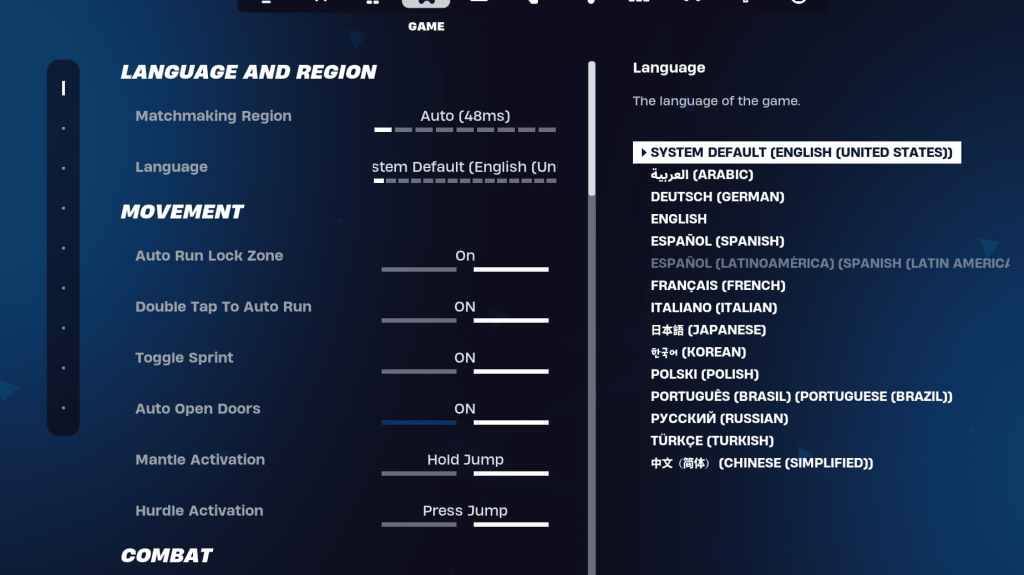
ゲーム設定は、FPSではなくゲームプレイに影響を与えます。好みに基づいてこれらをカスタマイズしますが、考慮してください。
- ムーブメント:オートオープンドア:オン;ダブルタップして自動実行:on(コントローラー)
- 戦闘:スワップピックアップ:オン;オートピックアップ武器:オン;トグルターゲティング:個人的な好み
- 建物:ビルディングの選択肢をリセット:オフ;編集前のオプションを無効にする:off;ターボビルディング:オフ; Auto-Confirm Edits&Simple Edit:個人的な好み;タップして簡単な編集:on(簡単な編集がオンの場合)
オーディオ設定:
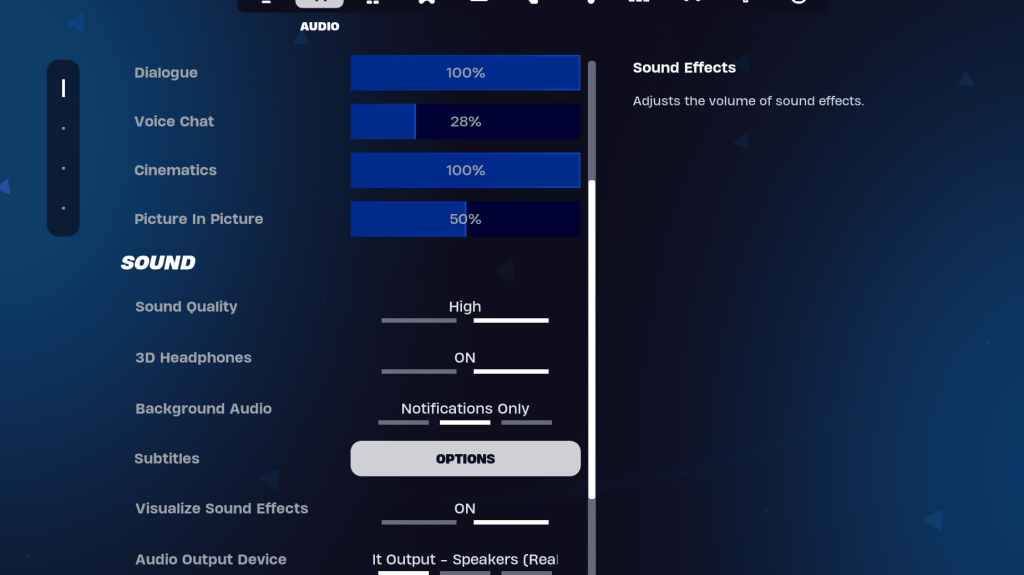
3Dヘッドフォン(互換性の実験)を有効にし、オーディオキューを強化するためにサウンドエフェクトを視覚化します。
キーボードとマウスの設定:
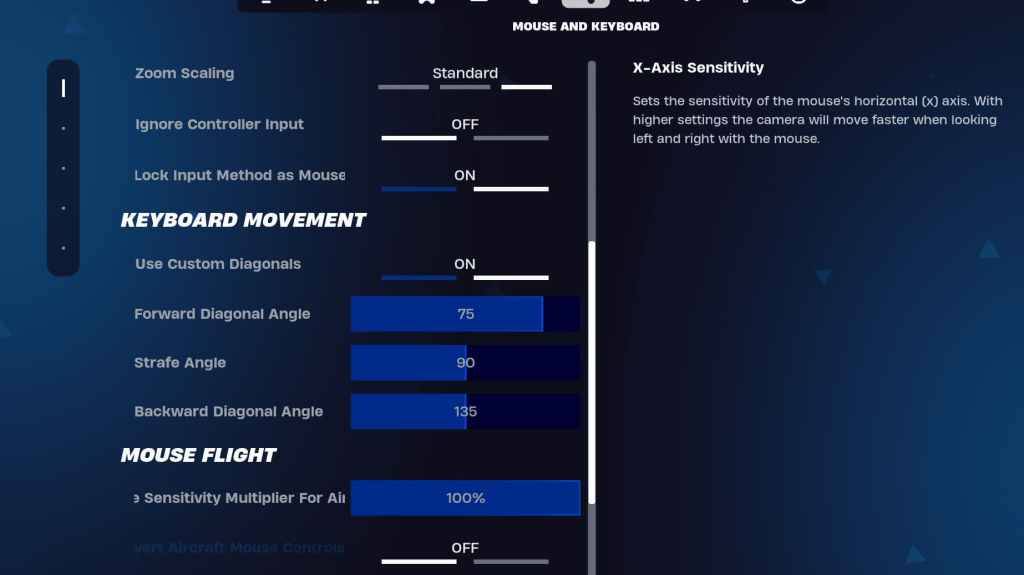
感度(x/y、ターゲティング、スコープ、ビルディング/編集)を好みに合わせて調整します。より滑らかな動きのために調整された角度でカスタム対角線を使用することを検討してください。 KeyBindsは非常に個人的なものです。あなたに最適なものを見つけるために実験してください。
これらの設定を実装することにより、Fortniteのパフォーマンスとゲームプレイを大幅に改善できます。個々の結果はハードウェアによって異なる場合があることを忘れないでください。




